Как да включите/изключите режим Инкогнито в YouTube

YouTube има режим Инкогнито, който предотвратява записването на вашите гледания или влиянието им върху списъците ви. Този урок ще ви научи как да го използвате.
Контролният панел остава важен инструмент за управление на настройки в Windows 11, въпреки че Microsoft постепенно премахва тази функционалност в полза на новото приложение Инсталации. В следващите редове ще ви предоставим 9 ефективни метода за достъп до контролния панел, за да можете да намерите идеалното решение за вас.
Въпреки че контролният панел не е толкова достъпен на повечето места в Windows 11, ето ефективни методи за достъп до него:
Най-простият начин е чрез търсене в менюто "Старт". Просто натиснете Старт и напишете Control Panel, след което изберете опцията.
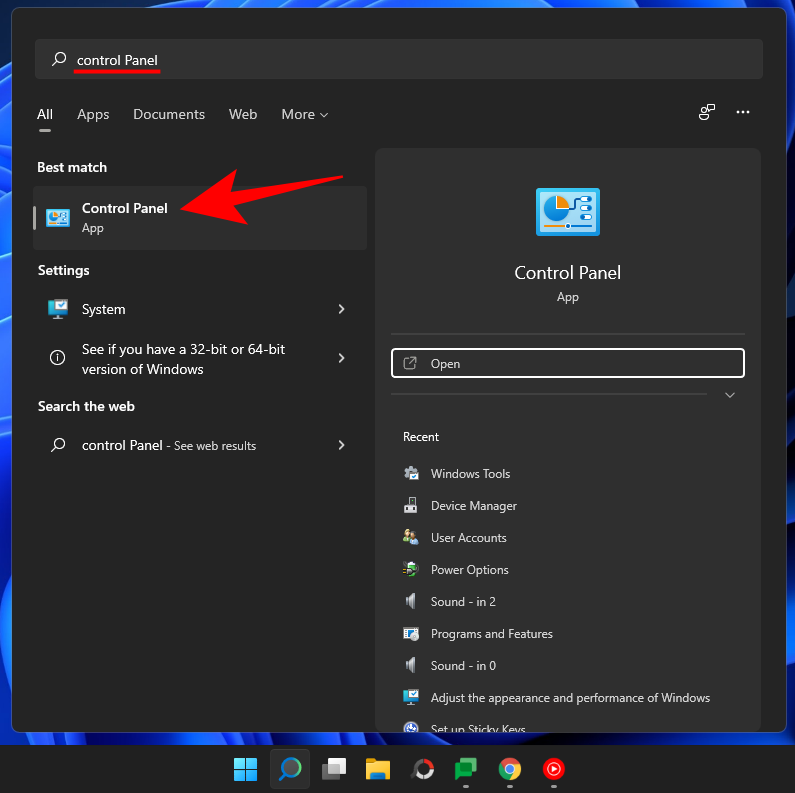
Натиснете Win + R за да отворите RUN, след което напишете control panel и натиснете Enter.
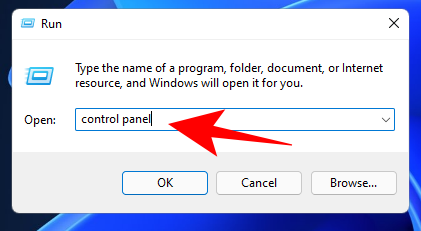
Отворете командния ред с Win + R, напишете CMD или PowerShell и натиснете Enter. След това въведете control panel и натиснете Enter отново.
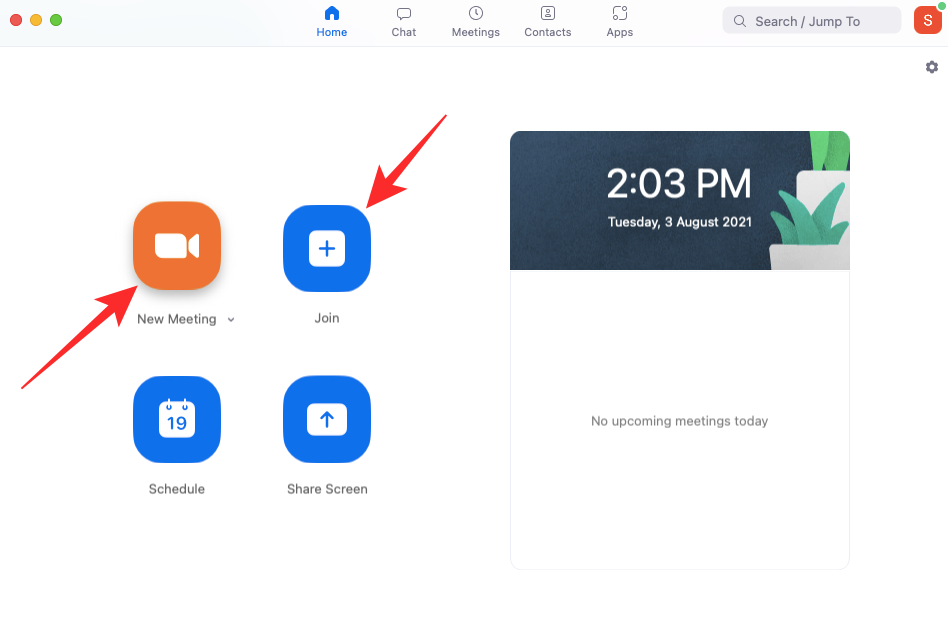
Отворете File Explorer с Win + E, кликнете върху адресната лента и напишете Control Panel.
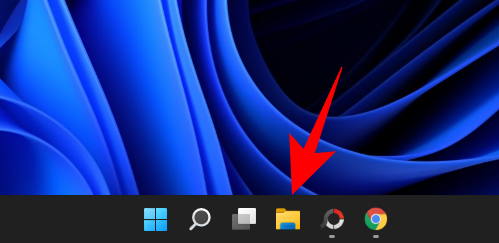
Натиснете Win + I за да отворите Настройки. Въведете Control Panel в лентата за търсене.

Отворете диспечера на задачите с Ctrl + Shift + Esc. Кликнете върху Файл, изберете Стартиране на нова задача и напишете control panel.
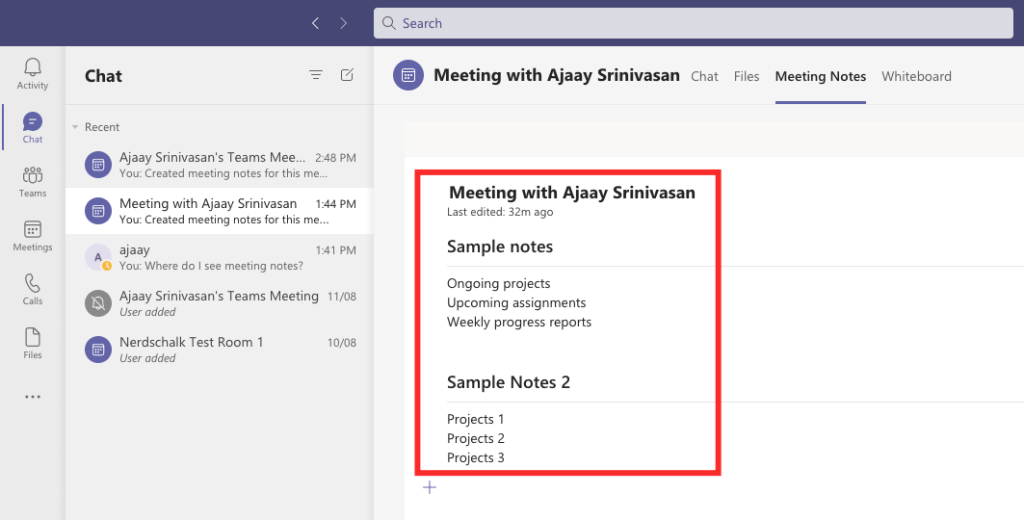
Отворете C:\Windows\System32 и намерете control.exe, след което двукратно кликнете върху него.
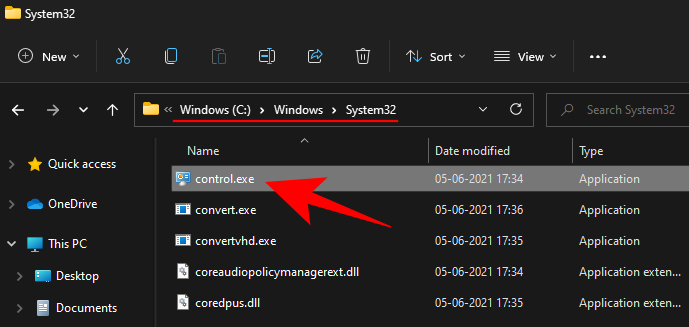
Отворете Инструментите на Windows от менюто на Старт и кликнете два пъти върху Контролен панел.
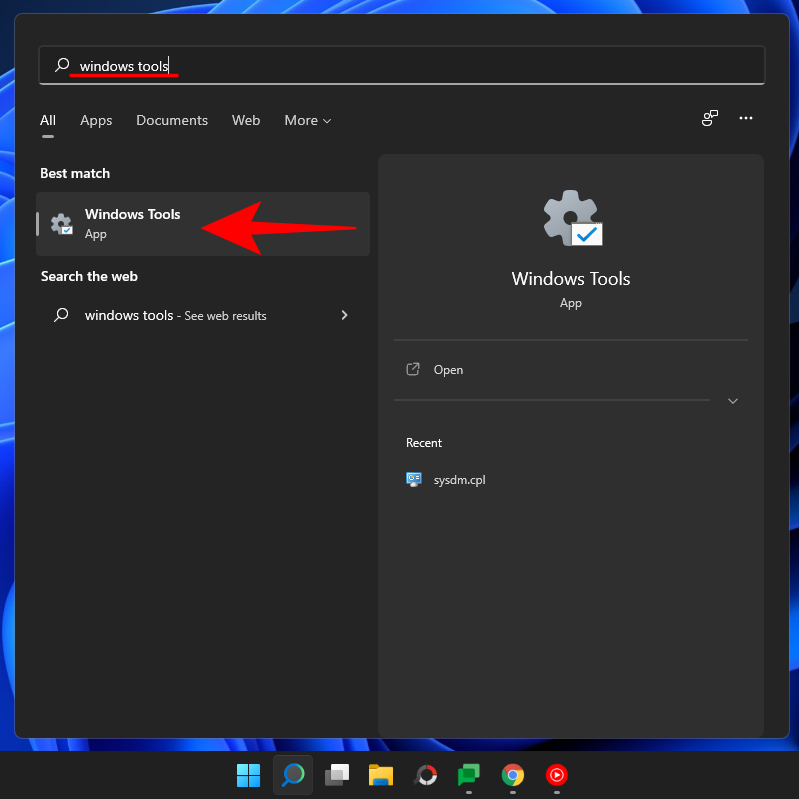
С цел улесняване на достъпа, можете да направите контролния панел видим в навигационния панел на File Explorer. Просто отворете File Explorer, кликнете върху многоточията и изберете Опции.
Перфектно решение е да закопчите контролния панел в менюто "Старт" или лентата на задачите. Търсете контролния панел в менюто "Старт", кликнете с десен бутон и изберете Закрепяне на старт или Закрепяне на лентата на задачите.
Искате да добавите контролния панел на работния плот? Просто щракнете с десен бутон на работния плот, изберете Персонализиране, след което изберете Настройки на иконите на работния плот и активирайте Контролен панел.
Можете да отворите контролния панел чрез RUN или от менюто "Старт", следвайки методите, описани по-горе.
Microsoft не е ясно заявила, но планира прехвърляне на функционалността на контролния панел към приложението Настройки.
Няма клавишна комбинация, но най-бързият начин е Win + R и след това пишете control.
YouTube има режим Инкогнито, който предотвратява записването на вашите гледания или влиянието им върху списъците ви. Този урок ще ви научи как да го използвате.
Ако искате просто да поискате от приятели препоръки за конкретна дейност, отидете на Какво мислите и напишете въпроса си.
Научете как да получите достъп до SIM картата на Apple iPad с този урок.
Урок за това как да включите или изключите безопасния режим на таблета Samsung Galaxy Tab S3
Открийте топ 10 важни стъпки за настройка и оптимизация на Windows 11, за да подобрите производителността и опита на потребителя.
Актуализирането на драйвери на Windows 11 е необходимо за подобряване на съвместимостта и отстраняване на грешки. Научете как да актуализирате драйверите правилно.
Научете сериозни и ефективни методи как да отворите <strong>контролния панел</strong> в Windows 11. Оптимизирайте настройките на операционната система с тези 9 начина.
Научете как да показвате разширенията на файловете в Windows 11 лесно и бързо по 6 метода. Подобрете сигурността и управлението на файловете си.
Научете как да върнете „Моят компютър“ в Windows 11. Лесни стъпки за достъп и управление на файлове с „Този компютър“.
Не публикувайте снимките си безплатно в Instagram, когато можете да получите пари за тях. Прочетете и научете как да печелите пари в Instagram и се възползвайте максимално от тази платформа за социални мрежи.
Научете как да редактирате и премахвате PDF метаданни с лекота. Това ръководство ще ви помогне лесно да редактирате или премахвате PDF метаданни по няколко лесни начина.
Знаете ли, че Facebook има пълен списък с контактите ви в телефонния указател заедно с техните имена, номер и имейл адрес.
Проблемът може да попречи на компютъра ви да функционира правилно и може да се наложи да промените настройките за защита или да актуализирате драйвери, за да ги коригирате.
Този блог ще помогне на читателите да конвертират стартиращ USB в ISO файл с помощта на софтуер на трета страна, който е безплатен за използване и защитен от зловреден софтуер.
Срещнахте код за грешка на Windows Defender 0x8007139F и ви е трудно да изпълнявате сканирания? Ето начини, по които можете да коригирате проблема.
Това изчерпателно ръководство ще ви помогне да коригирате „Грешка на планировчика на задачи 0xe0434352“ на вашия компютър с Windows 11/10. Вижте поправките сега.
Грешка в Windows LiveKernelEvent 117 кара компютъра ви да замръзне или да се срине неочаквано. Научете как да го диагностицирате и коригирате с препоръчани от експерти стъпки.
Този блог ще помогне на читателите да поправят проблемите, които PowerPoint не ми позволява да записвам аудио на компютър с Windows и дори ще препоръча други заместители на запис на екрана.
Чудите се как да пишете върху PDF документ, тъй като от вас се изисква да попълвате формуляри, да добавяте пояснения и да поставяте подписите си. Попаднахте на правилния пост, прочетете!
Този блог ще помогне на потребителите да премахнат водния знак System Requirements Not Met, за да се насладят на по-гладко и безопасно изживяване с Windows 11, както и на по-чист работен плот.
Заседнали сте извън профила си в Windows 11? Открийте безопасни, стъпка по стъпка методи за нулиране на паролата ви за Windows 11 без влизане. Не са необходими технически умения - върнете се бързо!
Открийте лесните стъпки за активиране на режим „Бог“ в Windows 11. Получете незабавен достъп до над 200 скрити настройки и инструмента, за да подобрите работата си с компютъра без усилие.
Имате проблеми с лентата за търсене в Windows 11, която не работи? Открийте доказани, стъпка по стъпка решения, за да възстановите функцията си за търсене и да работи безпроблемно. Не са необходими технически познания!
Открийте как да използвате Screen Recorder на Windows 11 без усилие. Това ръководство обхваща вградени инструменти като Xbox Game Bar и Snipping Tool, както и съвети за записване на геймплей, уроци и други с кристално ясни резултати.
Имате проблеми със синхронизирането на Bluetooth в Windows 11? Открийте подробни решения, за да възстановите безпроблемната връзка на вашите устройства. Възстановете Bluetooth връзката си още днес!
Имате проблеми с Game Bar, който заема място в Windows 11? Открийте подробно ръководство как да деинсталирате Game Bar напълно, да си възстановите системните ресурси и да се насладите на по-плавно изживяване. Включени са лесни и безопасни методи.
Открийте безопасно, стъпка по стъпка ръководство за конвертиране на MBR в GPT без загуба на данни в Windows 11. Отключете предимствата на UEFI и оптимизирайте устройството си без усилие.
Изпитвате затруднения с бавен лаптоп с Windows 11? Открийте експертни, актуални съвети за ускоряване на производителността, оптимизиране на ресурсите и възстановяване на продуктивността. От бързи решения до разширени настройки, накарайте устройството си да работи като ново.
Открийте най-добрите алтернативи на Game Bar за игри с Windows 11. Разгледайте най-добрите инструменти като Steam Overlay и Discord, за да подобрите играта си с наслагвания, запис и други. Намерете идеалното решение за безпроблемни сесии.
Имате проблеми с конвертирането на MBR2GPT в Windows 11? Открийте доказани стъпки за отстраняване на неизправности, за да конвертирате безпроблемно вашия MBR диск в GPT и да отключите предимствата на UEFI зареждане без загуба на данни.


























Михалев -
Супер! Нямам много опит с Windows 11, но сега се чувствам по-уверен. Поздравления за работата!
Петя -
С неприятностите, които имам, дано да успея да намеря всичко, което ми трябва в контролния панел. Благодаря
Калоян -
Благодаря за споделената информация! Много бързо ми стана ясно. Сега мога да управлявам настройките си по-добре
Габриела -
Споделям опит - аз винаги ползвам търсачката, за да намеря контролния панел. Много по-бързо ми е
Димитър -
Наистина полезна информация! Никога не съм знаел как да отворя контролния панел в Windows 11, но сега всичко е ясно. Благодаря
Руми -
Това е чудесно! Може ли да направите и статия за настройките на безопасността в Windows 11
Ники Мечето -
Много яко! Даже не знаех, че Windows 11 има различен начин за достъп до контролния панел. Страхотен сайт!
Иван -
Здравейте! Искам да попитам, дали има начин да преместите контролните панели в друг раздел
Тихомир -
Понякога ми е трудно да намеря изискваното меню, но благодаря на вас, сега ще се справям по-добре!
Емо DJ -
Забавно е да научавам нови неща! Мисля, че ще ви последвам и за бъдещи статии
Лили -
Аха, също така можете да отворите контролния панел чрез командния ред! Страхотен съвет
Ива - Мостра -
Понякога разстройвам при настройките, но вече знам как да намеря контролния панел. Благодаря
Симеон -
Наистина открих ново приложение в Windows 11 днес. Ще се опитам да споделя това с приятелите си!
Филип -
Много удобно обяснение! Благодаря, че направихте нещата толкова лесни и достъпни!
Ани123 -
Страхотно ръководство! Наистина ми помогна, когато се опитвах да намеря настройките за моя лаптоп
Соломон -
Мога ли да получа допълнителна информация относно настройките за мрежа в контролния панел
Милена -
Трябваше ми малко време, но установих, че в Windows 11 всичко е на една ръка разстояние. Прекрасно
Хрисимир 456 -
Опитвах се доста време да намеря контролния панел, а всъщност е толкова лесно! Искам и други интересни статии!
Кристина -
Харесва ми как показахте стъпките, много полезно. Искам да видя и как да настроя звука
Тодор -
Понеже постоянно сменям операционна система, ще опитам това с контролния панел. Благодаря за полезната статия!
Яна -
Супер! Харесвам Windows 11, но винаги имам нужда от помощ за основните настройки. Страхотен сайт, поздрави
Светослав -
Много ми помогна! Когато получите информация, е страхотно да я споделяте с другите. Поздрави